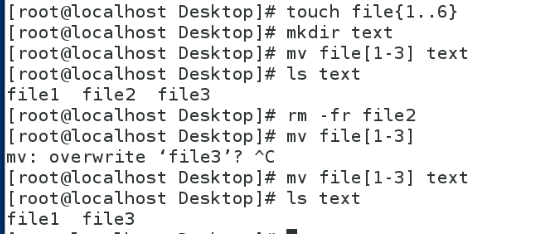Linux:通配符及vim操作 |
您所在的位置:网站首页 › vim替换括号 › Linux:通配符及vim操作 |
Linux:通配符及vim操作
|
一、通配符简单操作 1.字符匹配 * ###匹配0到任意字符 ? ###匹配单个字符 [[:alpha:]] ###匹配单个字母 [[:lower:]] ###匹配单个小写字母 [[:upper:]] ###匹配单个大写字母 [[:digit:]] ###匹配单个数字 [[:alnum:]] ###匹配单个数字或字母 [[:punct:]] ###匹配单个符号 [[:space:]] ###匹配单个空格 总结:建立文件7个不同文件用“”分开,逐步删除不同通配符的文件,匹配时需把非符号部分写出。使用匹配通配符时必须用 [[::]]括起来, 如果是两个符号就需要用两个。注意“*”和“?”不需要括。 双中括号[[ ]]:是bash程序语言的关键字,并不是一个命令。 2. 花括号{ }:将对大括号中的文件名做拓展 {1..9} ###1-9 {a..f} ###a-f {1,3,5} ###135 {a,c,e} ###a c e {1..3}{a..c} ###1a 2a 3a 2a 2b 2c 3a 3b 3c 3. [ ]单中括号:用作正则表达是的一部分,描述一个匹配的字符范围。 [a-C] ###aA bB cC [a-c] ###aA或者bB或者c [1-3] ###1或者2或者3 [145] ###1或者4或者5 [^abc]|[!abc] ###除了a并且除了b并且除了c 4.linux中其他常用文本处理工具 1)head ##显示指定文件的前多少行 head -n 1 passwd ##显示文件的第一行 head -n 7 passwd ##显示文件的前7行 head passwd ##默认显示文件的前10行 2)tail ##显示文件的后多少行 tail -n 1 passwd ##显示文件的最后以行 tail -n 5 passwd ##显示文件的最后5行 tail passwd ##显示文件的最后10行 3)less ##分页浏览 less passwd /关键字 ##搜索关键字 按“v” 由浏览模式进入vim模式,按“i”进入编辑模式,按“esc”后按“:wq”退出编辑模式进入浏览模式 file ##查看文件类型 file 文件名称 操作步骤: 1.touch westos file westos 2.vim westos hello |
【本文地址】